Ошибка 42408 mac os
Обновлено: 05.07.2024
Как нам известно, macOS пользуется заслуженной репутацией во всем мире. Это прекрасная платформа с множеством возможностей. Пользователи Mac наслаждаются практически безупречным управлением данными и имеют право читать и записывать на тома различного формата.
Вы можете себе представить, насколько неприятно оставлять всю свою работу в стороне для устранения проблемы. Но не беспокойтесь, потому что всегда есть решение.
Что такое код ошибки Mac 36?
Как мы уже упоминали ранее, код ошибки -36 - это редкий вид ошибки. Как правило, код ошибки Mac 36 может возникать при перемещении больших файлов, например, при передаче файлов с Mac на другое устройство или с одного внешнего жесткого диска на другой внешний жесткий диск через Mac. Эта проблема обычно останавливает процесс копирования и может повлиять на любой файл.
Пользователи Mac, как правило, реже копируют большие файлы или папки, что может объяснить, почему эта ошибка не очень распространена. Тем не менее, это может расстроить вас, если возникнет чрезвычайная ситуация, и вам потребуется передать что-то важное.
Как сообщалось на некоторых форумах Mac, пользователи macOS High Sierra сообщали о возникновении кода ошибки -36 при копировании файлы на своих компьютерах Mac. Как ни странно, эта ошибка имеет характеристики, аналогичные ошибке 43.
Причины появления кода ошибки -36
Причины появления кода ошибки -36 на Mac разнообразны, но знание точной основной причины всегда полезно при решении проблемы. Это поможет сократить время, затрачиваемое на устранение проблемы, и предотвратить ее возникновение в будущем.
Обычно проблема возникает из-за сопутствующих файлов с подчеркиванием и точками, таких как файл .DS_Store , но это также может произойти с любым другим файлом на вашем Mac. Эти скрытые файлы несут важную информацию, такую как изображения значков и связанные файлы. Таким образом, когда возникает проблема с перемещением файлов с Mac на Windows-совместимый том и наоборот, возникает ошибка 36 Mac.
Другими вероятными причинами этой ошибки являются:
- Размер копируемого файла превышает 4 ГБ.
- Целевой диск поврежден.
- Имеется системное ограничение.
- Файл зашифрован, или диск защищен от записи.
- На целевом объекте недостаточно места.
Решение №1: Запустите утилиту Dot_Clean.
Вы можете легко устранить ошибку с кодом -36 на Mac благодаря удобному инструменту командной строки dot_clean . Чтобы использовать команду dot_clean , выполните следующие действия:
До сих пор вы пробовали то, что могли бы делать самостоятельно. Разумно использовать интуитивно понятный инструмент, например приложение для ремонта Mac , для устранения неполадок и устранения проблемы. Эта программа восстановления работает как шарм, если причиной ошибки являются вредоносные программы, вирусы, поврежденные файлы или мусор на вашем Mac. Вы можете использовать его для восстановления работоспособности и защиты вашей системы от ошибок.
Bravo. Вы сделали это.
Итак, в следующий раз, когда вы столкнетесь с этой проблемой, все вы для этого нужно открыть утилиту «Терминал» и использовать команду dot_clean . Иногда может потребоваться проверить наличие недостатков. Но если вы ненавидите устранение неполадок вручную, установите инструмент для восстановления Mac, чтобы автоматизировать работу.
Если наши предложенные советы сработали для вас или вы знаете другие приемы для устранения ошибки с кодом 36 Mac Mojave, сообщите нам об этом через комментарии.

Всем привет это уже пятая и заключительная статья о возможных кодах ошибок на iphone где мы продолжим разбирать самые часыте ошибки iphone в iTunes . Если вы не найдете здесь ваш код ошибки то можете перейти к первой части данного сборника ошибок и поискать там.
Ошибка 37
LLB в прошивке заменен на аналог с другой модели устройства.
Решение: Пересоберите кастом или используте другой.
Ошибки 13014, 13136, 13213
Программная дыра в iTunes
Решение:
- Убедитесь в том, что на компьютере установлена последняя версия iTunes.
- Закройте и вновь откройте программу iTunes. Если проблема не исчезла, перезагрузите компьютер.
- Закройте iTunes, временно отключите антивирусную программу, потом откройте iTunes заново и попробуйте синхронизировать устройство. Если синхронизировать iTunes с iPhone или iPod touch удалось, обратитесь к поставщику антивирусной
- программы.
- Отключите Genius в iTunes в боковом меню Genius (выберите «Вид» > «Скрыть боковое меню Genius»).
Ошибка 0хЕ8008****
Приложение не прошло проверку и не может быть установлено
Решение: Ставим патч на ваш девайс
Ошибка -3259
Привышен лимит времени на подключение.
Решение:
- Попробуйте войти, выйти из iTunes. Из учетной записи.
- Убедитесь что у вас стоит последняя версия iTunes
- Удалите все незаконченые загрузки.
- Нажмите "Выполнить" (Меню пуск) наберите "msconfig", провертье что у вас есть в автозапуске процессы iTunes и QuickTime, проверьте службы "AppleMobileDevice" и "Сервис iPod" . Если вы изменяете настройки, то поставте в первой вкладке
- "Выборочный запуск" и перезагрузитесь в диагностическом режиме, если все нормально можете вернуть на места.
- После перезагрузки попытайтесь повторить загрузку в iTunes
Ошибка 306 или 10054
Проблемы с интернет соединением.
Решение: Проверяем Прокси, если есть, его надо отключить. Фаерволы. Антивирусы. Очищаем кэш браузера. Удаляем родительский контроль.
Ошибка 35
Ошибка вызвана некорректными правами доступа к папке на Mac OS X
Решение: Вводим в терминал.апп [username] заменить на Имя пользователя, как оно пишется в Finder
Код: sudo chmod -R 700 /Users/[username]/Music/iTunes/iTunes Media
Ошибка -4:
Эта ошибка может появиться при следующих условиях
Решение:
Ошибка 18 (или -18):
Эта ошибка возникает, когда на устройстве повреждена медиатека и ее невозможно изменить или обновить.
Решение: Чтобы решить эту проблему, попробуйте обновить iTunes до последней версии и выполните восстановление еще раз.
Ошибка 1479:
Эта ошибка появляется при обращении к ресурсам Apple в процессе обновления или восстановления.
Решение: Завершите работу программы, отключите устройство от USB, перезагрузите устройство с ОС iOS, повторно подключите устройство к компьютеру, затем запустите iTunes и повторите попытку обновления или восстановления.
Ошибка 1631:
Решение: Зайдите в раздел «Настройки» и убедитесь, что выключен параметр «Авиарежим», а параметр «Сотовые данные» включен, после чего попытайтесь вновь выполнить восстановление.
Ошибка 3002:
Решение: Если эта ошибка возникает при обновлении iPod touch (2-го поколения) или iPhone 3G, выполните обновление или восстановление с помощью программы iTunes стандартным способом (нажмите «Обновить» или «Восстановить»).
Ошибка 40265xxxx:
Ошибки с номерами 40265xxxx обычно возникают на этапе восстановления из резервной копии после установки ОС iOS на устройство.
Ошибка 48 (или -48)
Решение: закройте программу iTunes и удалите IPSW-файл. Затем запустите iTunes и повторите попытку загрузки. Размещение IPSW-файла см. в разделе «Переименуйте, переместите или удалите файл ПО iOS (IPSW)» ниже.
Ошибка 499
Решение: Данное предупреждение вызывается программным обеспечением безопасности.
Ошибка 609
Это предупреждение может появляться при попытке получить обложку альбома для песен в медиатеке.
Решение: Откройте программу iTunes.
- Последовательно выберите Магазин > Выйти (после этого вы выйдете из учетной записи iTunes Store).
- Закройте программу iTunes.
- Вновь запустите программу iTunes.
- Последовательно выберите Магазин > Войти и выполните вход в учетную запись iTunes Store.
- Попробуйте повторно выделить песни и выбрать Дополнения > Получить обложку альбома.
Ошибка 1000
Решение: эта ошибка часто вызвана вмешательством ПО системы безопасности, низким качеством подключения к Интернету, приводящим к повреждению IPSW-файла, или конфликтом с другими устройствами, подключенными к компьютеру через порт USB.
Ошибка 1403
Файл прошивки поврежден.
Решение: Перекачайте файл прошивки при помощи iTunes.
Ошибка 8012
Ошибка возникает когда iTunes не может получить доступ к файлу загрузки.
Решение: Отключайте антивирусы и фаерволы.
Ошибка 9844
Обычно эту ошибку вызывают неправильные настройки брандмауэра. В ходе процесса обновления и восстановления программе iTunes требуется подключаться к ресурсам компании Apple.
Ошибки 20000-20008
Данная ошибка может указывать на сбой связи по USB вследствие повреждения 30-контактного кабеля от док-разъема к порту USB, устаревших драйверов или прошивок USB или помех, вызванных работой других устройств USB, подключенных к компьютеру, в то время как iTunes выполняет обмен данными с устройством с ОС iOS.
Решение: Попробуйте перезагрузить компьютер и выполнить проверку, используя для подключения другой порт USB.
Ошибка 42408, 42404
Эти ошибки могут возникать при попытке авторизации с помощью iTunes 9.0.3.
Решение: Загрузите iTunes 9.1 или более поздней версии
Ошибка 3194
Ошибка 3194 при прошивке iPhone чаще всего свидетельствует о том, что версия прошивки, на которую Вы пытаетесь прошить устройство, по каким-либо причинам не проходит проверку на серверах Apple. Это может быть связано с тем, что Вы, например, пытаетесь установить уже не поддерживаемую версию iOS, «кастомную» iOS с джейлбрейком, либо Ваш компьютер блокирует доступ iTunes к серверам проверки Apple.
Решение: Как правило, если iPhone не прошивается и выдает ошибку 3194 бывает достаточно попробовать установить прошивку заново, предварительно проверив настройки сетевого доступа внутри операционной системы. Если же сделать это не удается или ошибка вновь повторяется, рекомендуем обратиться за консультацией в сервисный центр: вполне может быть, что причина появления ошибки 3194 может заключаться в проблемах с «железной» начинкой Вашего iPhone.
Ошибка 1011 или 1012
Решение: Здесь уже все гораздо сложнее, чем в случае с предыдущими вариантами ошибок iTunes. Ошибки (1011) и (1012) также связаны с ошибкой прошивки модема, но ошибкой более серьезной, чаще всего носящий аппаратный характер. Если после появления одной из представленных ошибок iPhone по-прежнему не прошивается, то для осуществления ремонта следует обратиться в специализированный сервисный центр, специалисты которого имеют опыт работы с микросхемами iPhone на специальном профессиональном сервисном оборудовании.
Ошибка 1 или -1
В многочисленных описаниях ошибок iTunes на просторах Интернета можно найти способ для устранения ошибки (1) при прошивке iPhone, который заключается в незамысловатой рекомендации сменить USB-кабель или скачать файл прошивки заново. Однако, все оказывается не так просто: в 99 процентах случаев эти действия проблему с прошивкой айфона не решат.
Решение: Все дело в том, что если iPhone не прошивается, а iTunes выдает ошибку (1) или (-1), это указывает на явные аппаратные проблемы с устройством. Чаще всего, причиной этих проблем является неисправность микросхемы радиомодуля (модема) или flash памяти. Более точно определить причину неисправности и возможность ее устранения может только опытный специалист сервисного центра, поэтому, если Ваш iPhone не прошивается, а в iTunes при этом выдается ошибка (1) или (-1) стоит обратиться в специализированную мастерскую, сотрудники которой обладают должным опытом работы и знанием специфики техники Apple.
Ошибка 14
Ошибка 14 при прошивке iPhone может носить как программный, так и аппаратный характер. Если проблема программная, ошибка 14 сообщает пользователю о том, что при прошивке устройство введено в некорректный режим (DFU или Recovery), либо требуется не обновление прошивки, а восстановление с нуля (так может произойти, если Вы обновляете прошивку, «перескакивая» через несколько версий ПО, например, с iOS 4.x или 5.x на iOS 7.x или iOS 8).
Решение: в таком случае может быть только одно — восстановление программного обеспечения iPhone с нуля. Если после этого устройство нормально прошивается, активируется и стабильно работает, значит проблема решена и остается только подумать о том, каким образом можно вернуть потерянную из айфона информацию.
Если же iPhone никаким образом не хочет прошиваться и постоянно выдает одну и ту же ошибку, то следует обратиться к техническим специалистам сервисного центра для проведения диагностики, уточнения причин появления неисправности и их качественного устранения.
Ошибка 16
Решение: Если айфон не удается прошить и при этом программа iTunes выдает ошибку (16), велика вероятность серьезных аппаратных проблем с устройством. В частности, такая ошибка появляется, если на устройстве неисправен радиомодуль, либо контрольная сумма серийного номера и номера IMEI не совпадают (такой вариант на данный момент характерен для iPhone 4 и iPhone 4S, которые были восстановлены на заводах в Китае и продаются либо под маркой Refurbished, либо как новые — все зависит от совести продавца).
Ошибка 23
Раньше, во времена появления iPhone 4, ошибка 23 при прошивке айфона считалась одной из самых сложных для устранения. Все дело в том, что причина возникновения этой ошибки в большинстве случаев заключалась в сложных аппаратных проблемах с радиомодулем устройства, решить которые было возможно далеко не во всех случаях.
Решение: Сейчас, с появлением опытных сервисных инженеров, специализирующихся на ремонте техники Apple, и появлению хорошего профессионального оборудования, шансы на успешный ремонт iPhone стали значительно выше. Поэтому, если Ваш айфон не прошивается и при восстановлении ПО выдает ошибку (23), не стоит отчаиваться — обратитесь в сервисный центр, специалисты которого смогут провести полную диагностику устройства и максимально качественно его отремонтировать.
Ошибка 29
Решение: Как и в случаях с другими ошибками iTunes, если iPhone не прошивается, а программа выдает ошибку (29), причин появления данной неисправности может быть несколько: от устаревшей версии программы iTunes или неисправности USB кабеля до аппаратных проблем устройства. При этом, и аппаратные проблемы могут носить самый разнообразный характер: от проблем с нижним разъемом до совместимости аккумулятора с материнской платой, при проверке которой во время прошивке и выдается ошибка (29).
Ошибки 1601, 1603
Ошибки серии 16xx, как правило, связаны с некорректной работой программного обеспечения iPhone, которая может быть обусловлена либо неосторожными действиями пользователя при попытке взломать операционную систему устройства, либо внутренними ошибками ПО.
Решение: Чаще всего, если причина появления той или иной ошибки связана с программной частью iPhone, помогает восстановление прошивки заново с помощью штатных средств программы iTunes, либо специального программного обеспечения.Но бывают случаи, когда эти же номера ошибок характеризуют абсолютно другую неисправность — невозможность программы iTunes получить полный доступ к устройству. Связано это может быть с неисправностью различных компонентов iPhone: нижнего шлейфа, батареи, процессорной платы. Устранить подобные неполадки может только опытный специалист в условиях сервисного центра.
Ошибки 4005, 4013, 4014
Ошибка 12002 и -12002
Брандмауэр или антивирус блокируют iTunes
Решение: Необходимо добавить iTunes в список исключений брандмауэра/антивируса или выключить их
Ошибки 10xx
Прошивка телефона не соответствует baseband'у при downgrade / upgrade. Типичная ошибка KickDeviceOutofRecovery.
Решение: Чтобы вернуть телефон в рабочее состояние используйте TheFrimewareUmbrella
Ошибка 14xx
Сбой работы по причине неисправного кабеля (порта) USB или поврежденного файла прошивки.
Ошибки 16xx
Активность системы проверки подписей файлов прошивки.
Ошибки 1415-1428, 1430, 1432
Устройство не определяется в iTunes.
Решение: Замените USB кабель, USB-порт, также иногда свидетельствует о наличии аппаратной проблемы на устройстве. При повторении ошибки обратитесь в сервис.

Ошибки, появляющиеся в процессе восстановления, обновления или синхронизации могут быть связанны с программными и аппаратными проблемами в iOS-устройствах: некоторые исправляются просто, например, перезагрузкой компьютера или подключением к другому USB, а есть такие, что требуют аппаратного ремонта iPhone и iPad.
Классификатор ошибок в iTunes
Ошибки в iTunes, можно разделить на четыре класса: ошибки сети, проблемы с настройками безопасности, неполадки с USB-подключением и аппаратные проблемы
Ошибки сети
Номера ошибок iTunes : 17, 1638, 3014, 3194, 3000, 3002, 3004, 3013, 3014, 3015, 3194, 3200.
Еще могут появляться предупреждения:
- «При загрузке программного обеспечения произошла ошибка».
- «Устройство не поддерживается для запрашиваемой сборки».
Эти предупреждения говорят о том, что появились проблемы, связанные с подключением компьютера к серверу обновлений Apple или к iPhone и iPad.
Проблемы с настройками безопасности
Номера ошибок iTunes : 2, 4, 6, 9, 1611, 9006.
Перечисленные ошибки появляются, когда брандмауэр, антивирус или файрвол препятствуют подключению к серверам обновлений Apple или устройству.
Неполадки с USB
Номера ошибок iTunes : 13, 14, 1600, 1601, 1602, 1603, 1604, 1611, 1643-1650, 2000, 2001, 2002, 2005, 2006, 2009, 4005, 4013, 4014. Еще может появляться предуприждение о «недопустимом ответе».
Аппаратные проблемы
Номера ошибок iTunes : 1, 3, 11, 12, 13, 14, 16, 20, 21, 23, 26, 27, 28, 29, 34, 35, 36, 37, 40, 53, 56, 1002, 1004, 1011, 1012, 1014, 1667 или 1669.
Появляются при аппаратных неисправностях в iOS-устройствах или компьютере, мешающие выполнению обновления или восстановления данных.
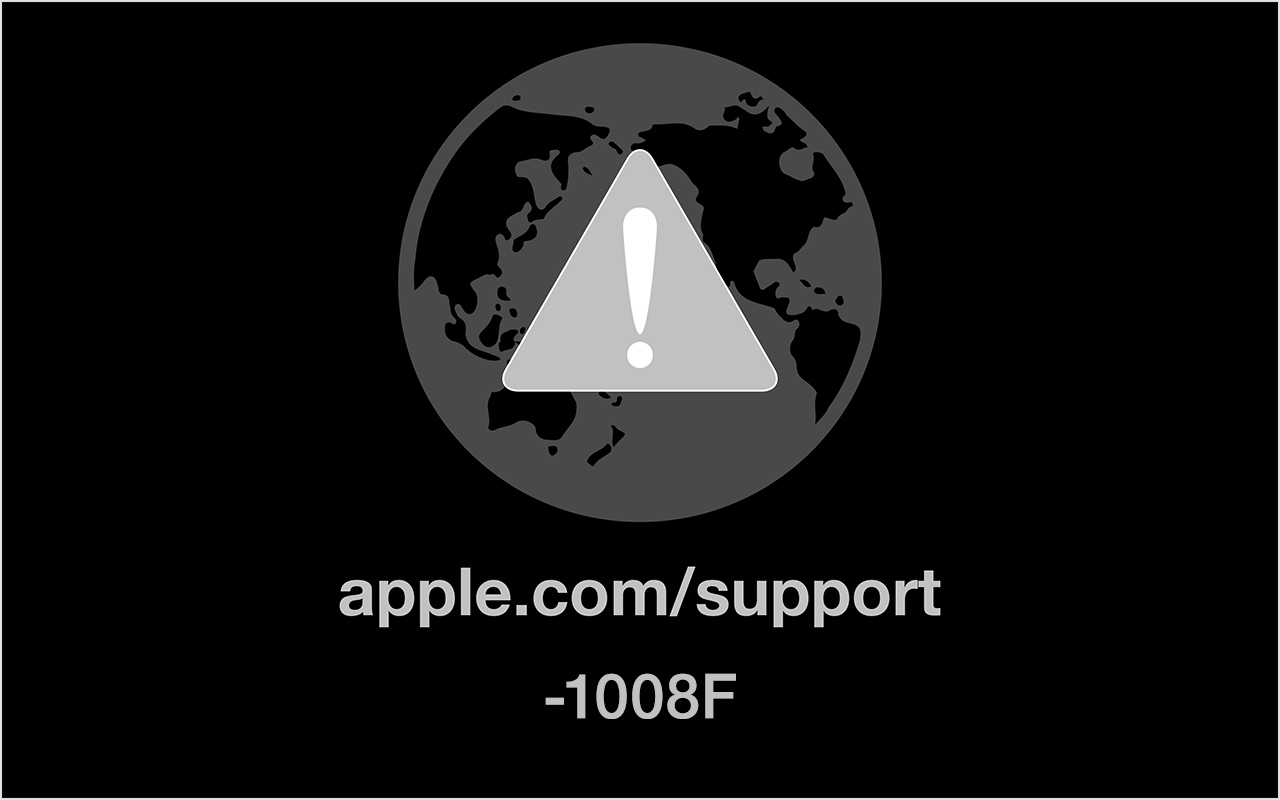
Всем привет! В этом посте речь пойдет о бесконечном режиме восстановления macOS, ошибках 1008F, 2003F, 2004F и о том как их побороть.
Подобные ошибки можно встретить при попытке выполнить Internet Recovery своего Mac, а причин побуждающих к этому действию - множество. В моем случае, дело было так..
Предыстория
Тут стоить отметить, что далее речь идет о MacBook pro 2018 с чипом безопасности T2, опыт работы с macOS с точки зрения откатов, переустановок, загрузочных дисков и т.п. имелся богатый, а потому. ничто не предвещало беды.
Поехали!
Мне было лениво делать загрузочную флешку, поэтому идея с Internet Recovery показалась заманчивой (более того эту процедуру я уже обкатывал ранее на MacBook pro 2013). Далее список действий, которые повторять НЕ НАДО:
1. загрузка в рекавери (cmd + R);
2. форматирование жесткого диска;
3. запуск Internet Recovery на версию, которая поставлялась при продаже MacBook (или близкую к ней (Shift-Option-Command-R при загрузке Mac).
**более подробно о сочетаниях клавиш можно прочитать тут
После всех этих нехитрых манипуляций мы получаем не Mac, а кирпич, который игнорит все подряд и валится в вечный Internet Recovery с ошибкой 1008F.
1008F
1008F - это ошибка, указывающая на то, что ваш Mac заблокирован на серверах Apple. Звучит страшно. Решается просто, но не всегда.
Дальше у вас, как говорится, два путя:
Путь простой:
1. Зайти в учетную запись icloud;
2. Выбрать "Найти iPhone";
3. Переключить дроп-лист на пункт "Все устройства":

4. Выбрать проблемный MacBook и нажать "удалить из Найти айфон";
6. Покинуть программу:

7. (Опционально) Удалить проблемный Mac из учетной записи Apple (Из списка устройств).
После этого можно попробовать восстановиться еще раз. К сожалению, данный способ мне не помог.
Я позвонил в службу поддержки Apple, где мне сообщили о том, что в моем случае 1008F возникает исключительно из-за плохого интернета (на самом деле из-за плохого интернета возникают ошибки 200+F). Также, мне посоветовали обратиться в авторизованный сервис (что логично) т.к. там и специалисты граммотные, и интернет хороший. Тут стоить отметить, что претензий к поддержке Apple я не имею. Было опробовано несколько Wi-Fi сетей в т.ч. и с мобильных устройств. Итог один - не помогло.
Путь сложный:
Далее возникла идея: поскольку жесткий диск несъёмный, слишком дорого было бы для Apple решать такие вопросы заменой материнских плат. Должна была быть какая-то лазейка, типа DFU режима, который был очень популярен на айфонах 3gs и 3g. Легкий гуглинг навел меня на несколько интересных статей: тут и тут. Дублировать содержимое статей смысла не вижу, в целом, они о том как вводить Mac в DFU режим и как с ним работать.
1. Нам нужен еще один Mac (к счастью такой нашелся);
2. Соединяем наш Mac (клиент) со вторым Mac (сервер) кабелем питания UCB-C - UCB-C (руководство по ссылкам выше);
3. Скачиваем на Mac (сервер) утилиту Apple Configurator 2 и запускаем ее;
4. Вводим Mac (клиент) в DFU;
5. В утилите Apple Configurator 2: Правая кнопка мыши > Actions > Advanced > Revive Device:

6. После того как все loading - индикаторы прокрутятся:

а на Mac (клиент) произойдет вот это:

нужно попробовать запустить процедуру восстановления через Shift-Option-Command-R.
7. Если вы по прежнему получаете 1008F (не 2003F, 2004F - о них позже), переходите к п8.
8. Требуется повторить действия с п.1 по п.4. После чего выбрать Apple Configurator 2 пункт Restore.

что-то типа такого, только код был другой.
10. Далее я вывел Mac (клиент) из DFU режима и загрузил его через Shift-Option-Command-R.
11. Начался заветный процесс восстановления, который периодически падал в ошибки 2003F и 2004F.
2003F, 2004F
2003F, 2004F - это ошибки связанные с нестабильным, медленным интернет соединением. Поговаривают, что есть и другие 200+F ошибки, но их я на своем пути не встретил.
Тут стоить отметить, что интернет-провайдер у меня полное расстройство, поэтому решение было следующим:
На роутере я прописал DNS: основной сервер 8.8.8.8, альтернативный 8.8.4.4;
Сделал WI-FI сеть без пароля, но с фильтрацией по MAC - адресам, поскольку наткнулся на информацию о том, что Mac в процессе Internet Recovery может забывать пароль от WI-FI;
Также могут помочь сброс NVRAM или PRAM;
Запускать Mac через Shift-Option-Command-R, можно даже после того, как вы получили ошибку 200+F. Бывают случаи, когда загрузка происходит не с первого раза;
В моем случае, я дождался 6 утра, пока основные пользователи моего провайдера спят, а в Купертино - ночь, значит нагрузка на сервера Apple значительно меньше. Загрузил Mac через Shift-Option-Command-R и случилось чудо.
Дальше у меня загрузился Recovery macOS Mojave, т.к. именно с ней поставлялся MacBook. В дисковой утилите жесткий диск определялся как неизвестное устройство, после форматирования его со схемой разделов GUID, установка macOS продолжается в обычном режиме.
Заключение
На всю эту историю у меня ушло в сумме около трех дней, поэтому если этот пост сэкономит кому-нибудь хоть каплю времени и нервов - будет отлично. Тем не менее, прошу обратить внимание: описанное выше происходило со мной, у вас может быть иначе. Все действия вы выполняете на свой страх и риск. От себя - я бы рекомендовал перед переустановкой macOS включать загрузку с USB - носителей, отвязывать Mac от учетки и выполнять установку с флешки. Жалею ли я о том, что не сделал так сам? - Нет :)
Желаю вам легких апдейтов, даунгрейдов и вообще поменьше багов и лагов.
По результатам опроса, написал о том как откатиться с macOS Big Sur до macOS Catalina. Прочитать об этом можно тут. Спасибо за проявленный интерес!
Читайте также:

